更新时间:2021-05-28 17:02:34 来源:动力节点 浏览1149次
首先,你应该已经安装了Java的JDK了(如果没有安装JDK,请跳转到此网址:http://www.oracle.com/technetwork/java/javase/downloads/index-jsp-138363.html)
小编安装的是jdk-8u91-windows-x64
接下来主要讲怎么配置Java的环境变量,也是为了以后哪天自己忘记了做个备份
(注:win10的Java环境变量配置和其他的windows版本稍有不同)
在电脑桌面右键点击“此电脑”的“属性”选项
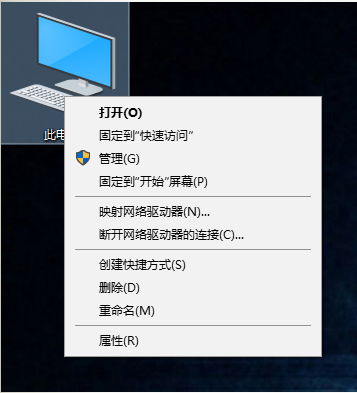
选择“高级系统设置”选项
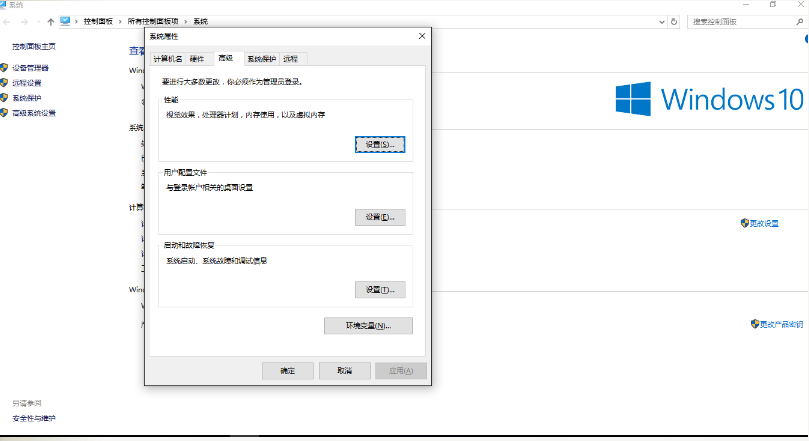
点击下面的“环境变量”选项
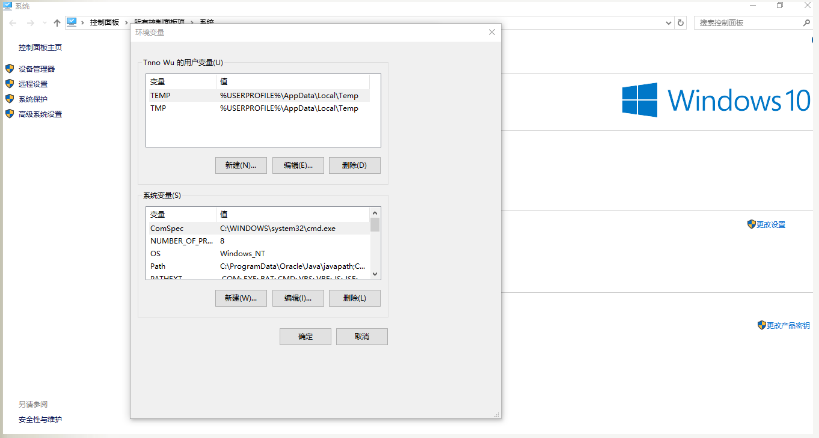
接下来就是具体的配置过程:
点击“系统变量”下面的”新建“选项

在”变量名“处填上”Java_Home“
”变量值“为JDK安装路径,笔者的路径是”D:Program FilesJavajdk1.8.0_91“
点击”确定“选项
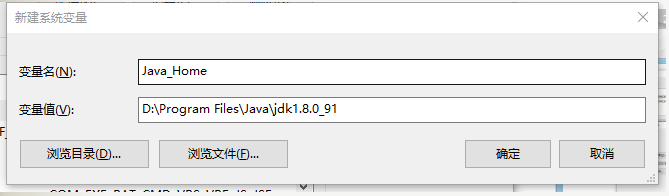
在”系统变量“中找到”Path“
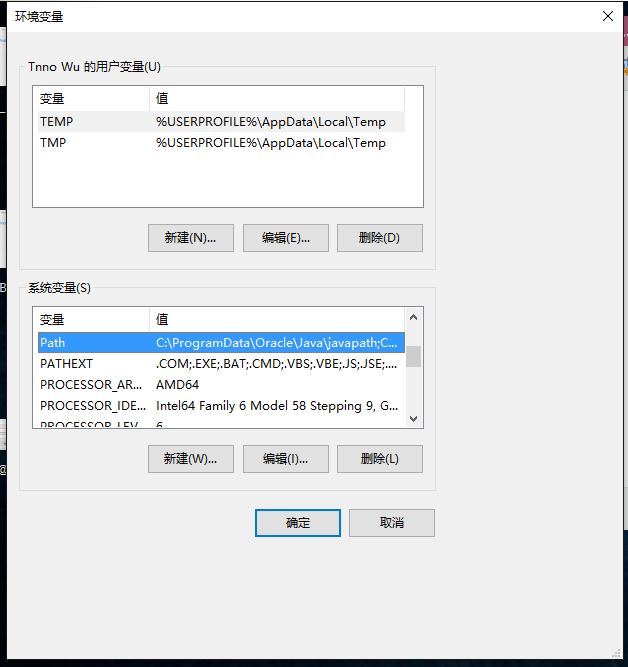
选中”Path“点击”编辑“选项
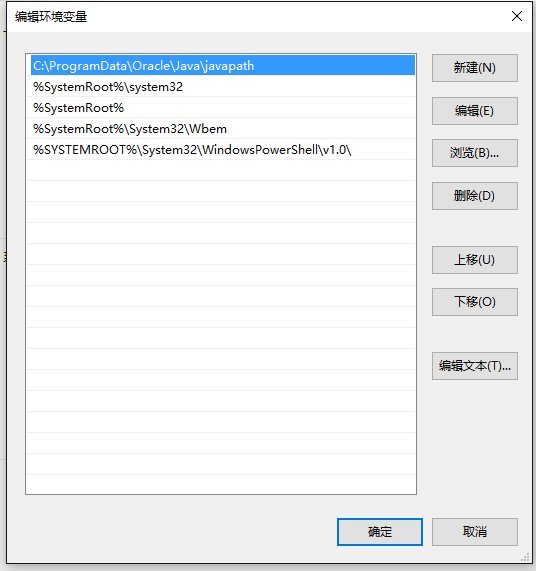
选择右边的“编辑文本”,将引号里面的全部复制“%Java_Home%bin;%Java_Home%jrebin;”,到“变量值”栏的最前面,“确定”
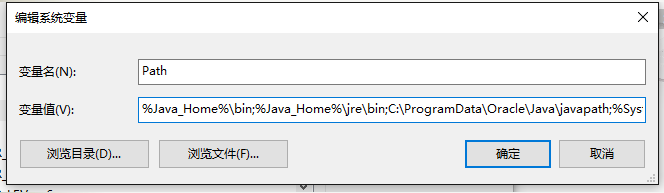
在“系统变量”栏,“新建”,“变量名”为“CLASSPATH”,“变量值”为“.;%Java_Home%bin;%Java_Home%libdt.jar;%Java_Home%libtools.jar”,“确定”
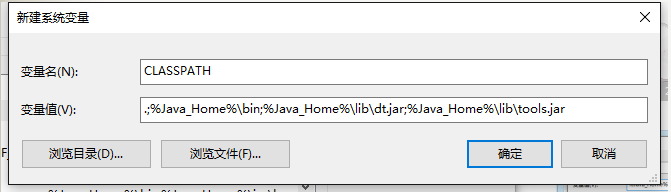
点击“环境变量”最下面的“确定”选项
回到电脑桌面,按快捷键“Win+R”,输入“cmd”
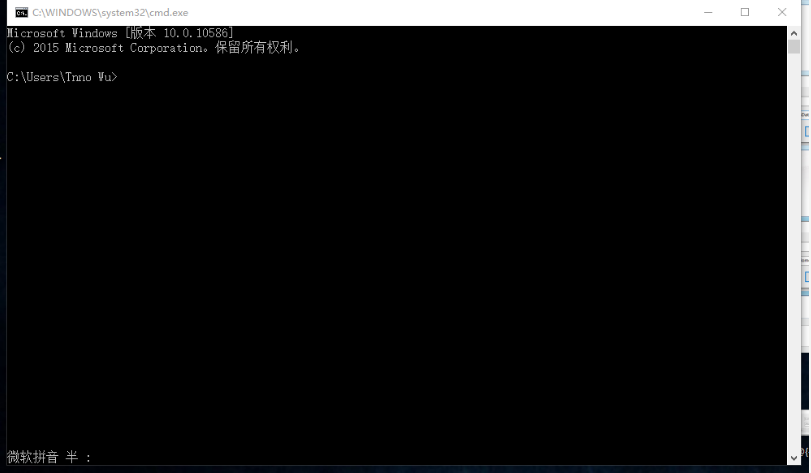
检查Java环境是否配置成功
输入"java"
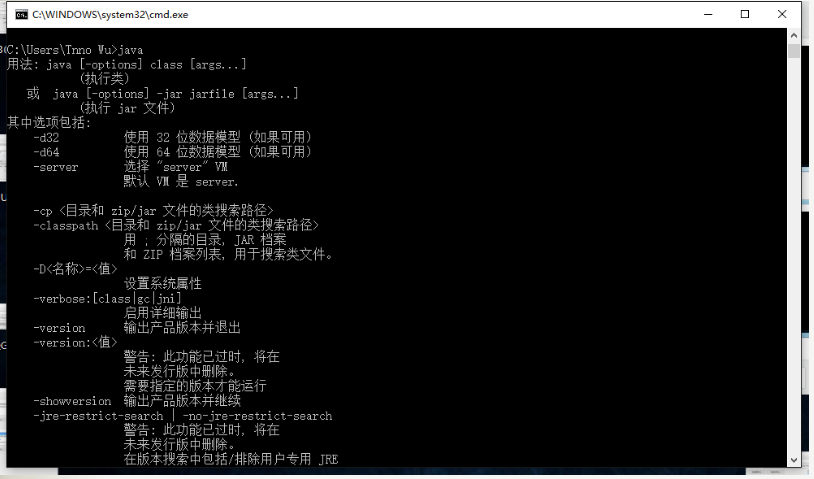
输入"javac"
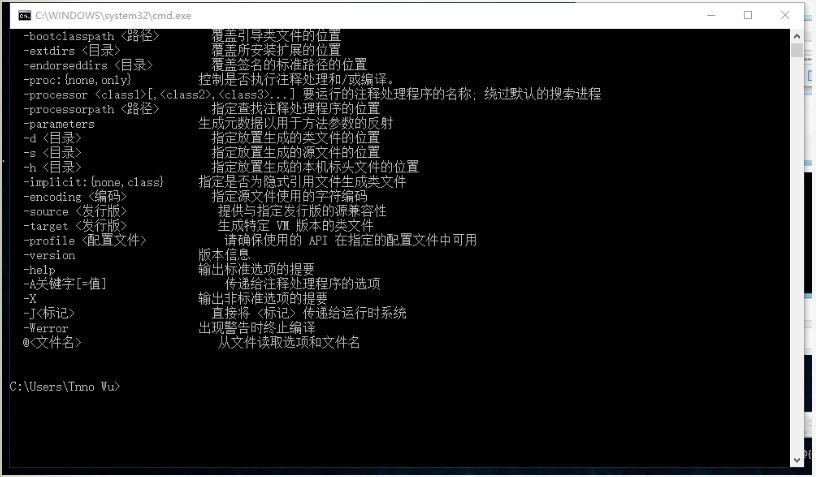
输入"java-version"
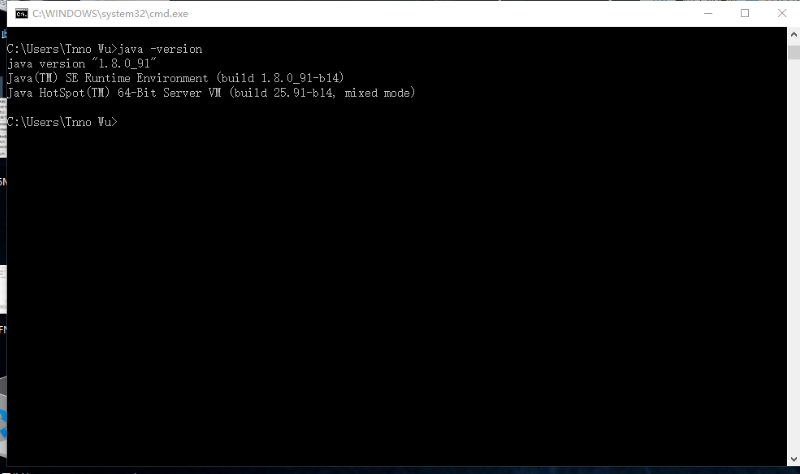
如果上面的三幅图都看见了,恭喜,环境变量配置好了!
以上就是动力节点小编介绍的"win10配置Java的环境变量",希望对大家有帮助,如有疑问,请在线咨询,有专业老师随时为您服务。
 Java实验班
Java实验班
0基础 0学费 15天面授
 Java就业班
Java就业班
有基础 直达就业
 Java夜校直播班
Java夜校直播班
业余时间 高薪转行
 Java在职加薪班
Java在职加薪班
工作1~3年,加薪神器
 Java架构师班
Java架构师班
工作3~5年,晋升架构
提交申请后,顾问老师会电话与您沟通安排学习